
TikTokには個別のアカウントが登録されています。
アカウントはログインするためだけでなく、動画をシェアする時やアカウント検索する時などに使ったりもします。
TikTokの特徴として、アカウント登録をしていなくても動画を視聴できる仕組みなのでアカウント自体を気にする必要があまりありません。
しかし、TikTokを使っているうちにアカウントの確認や変更をしたいというケースも出てきます。
このページではTikTokのアカウントについて情報をまとめました。
アカウントの確認方法や変更方法、そしてアカウント検索などについても解説してるので参考にしてください。
TikTokアカウントの確認方法
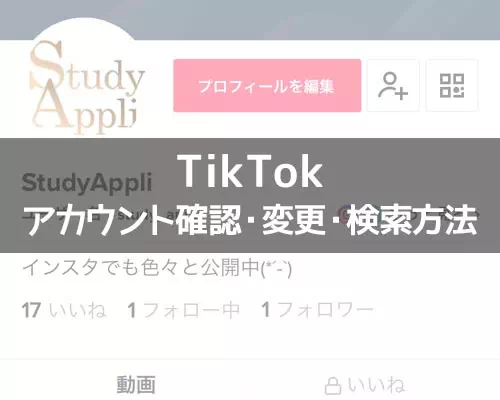
TikTokのアカウント確認について知りたい方は以下の2つのケースがあります。
- 自分のアカウントを確認したい時
- 他人のアカウント(プロフィール)を確認したい時
TikTokにまだ慣れていない方はアカウントの確認方法を知っておいた方が良いでしょう。
それぞれの確認方法について以下で解説します。
自分のアカウントを確認する
TikTokで自分のアカウントを確認するには以下の方法で行います。
- TikTokアプリを起動し、『マイページ』をタップ
- ログインしていればプロフィール画面が表示される
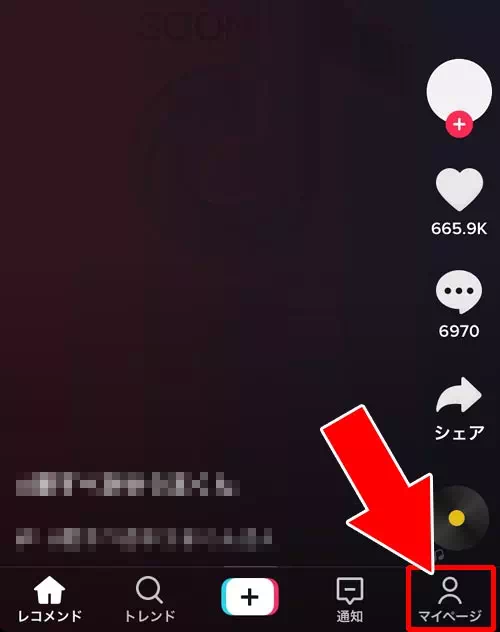
※TikTokにログインしてない場合はログイン画面が表示されます

これで現在ログイン中の自分のアカウントを確認することができます。
アカウント画面には、プロフィールアイコン、名前、ユーザー名(アカウント名)、自己紹介文、連携中のSNSなどが表示されます。
他人のアカウント(プロフィール)を確認する
他人のアカウントを確認する場合はいくつかの確認方法があります。
- ホームから確認する
- ユーザー検索(アカウント検索)を使って確認する
基本的には上記の確認方法が多いです。
ホームから確認する
ホーム画面にはレコメンドという形でピックアップされたユーザーの動画が再生されています。
動画の再生画面から相手のアカウントを確認するには以下の方法で行います。
- TikTokのホーム画面を開く
- 動画再生中の画面にある『名前』または『プロフィールアイコン』をタップ
- その相手のプロフィール画面が表示される
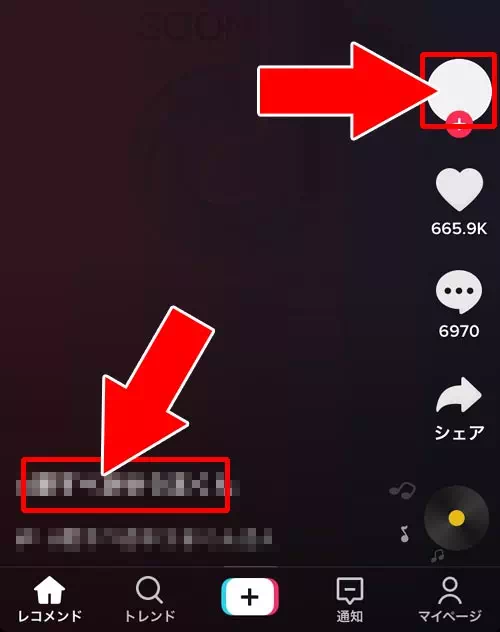

これでホーム画面からその人のアカウントを確認することができます。
ユーザー検索(アカウント検索)のやり方に関しては下の項目で別途解説してるのでそちらをご覧ください。
乗っ取られた可能性がある場合の対応手順
万が一アカウントが乗っ取られた可能性がある場合はTikTok運営に報告することで対応してもらえます。
プロフィール画面から「設定とプライバシー」→「問題を報告」→「アカウントとログイン」→「ハッキングされたアカウント」と進み状況を詳しく記載して送信してください。
その際登録していたメールアドレスやユーザーID発生した日時などをできるだけ詳しく伝えるとスムーズな対応が期待できるでしょう。
早めの対応がアカウントの復旧につながりますので不審な動きがあった場合はすぐに確認しましょう。
TikTokアカウントの変更方法
TikTokではアカウントを簡単に変更することができます。
アカウントの変更と言っても以下のような2つの意味合いがあるので注意です。
- ログイン中のアカウント情報を変更する
- 現在使用しているアカウントとは別のアカウントに変更する
同じアカウント変更という表現でもやってることは全く違います。
以下ではそれぞれのやり方について解説してるので、自分のやりたい方のアカウント変更方法を参考にしてください。
ログイン中のアカウント情報を変更する
TikTokにログイン中のアカウント情報を変更したい場合は以下の方法で行います。
- TikTokアプリを起動し、マイページを開く
- 『プロフィールを編集』をタップ
- プロフィールを編集する画面が表示されるので、名前やユーザー名など、変更したい項目を選択
- 情報を修正して『保存』をタップ
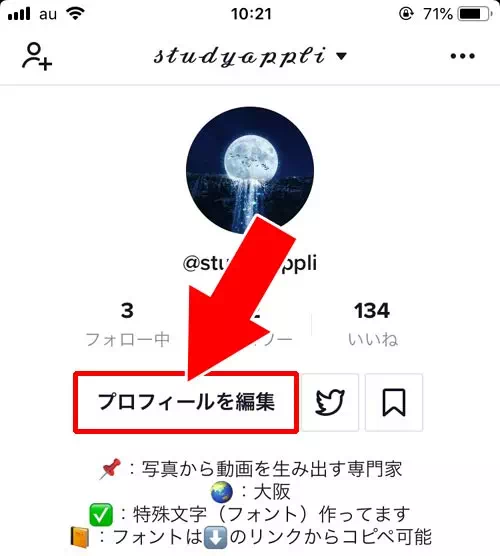
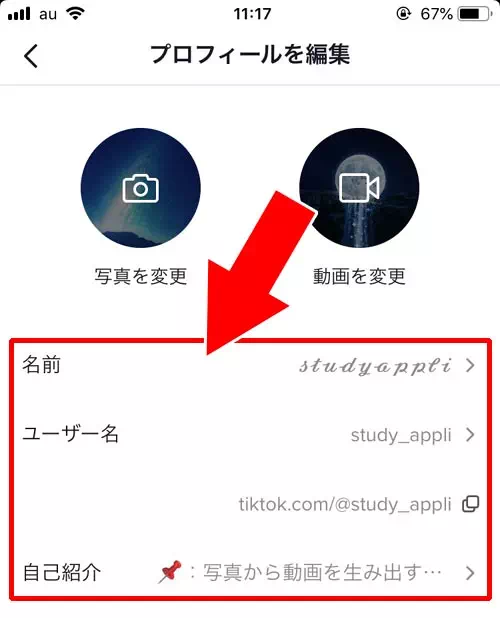
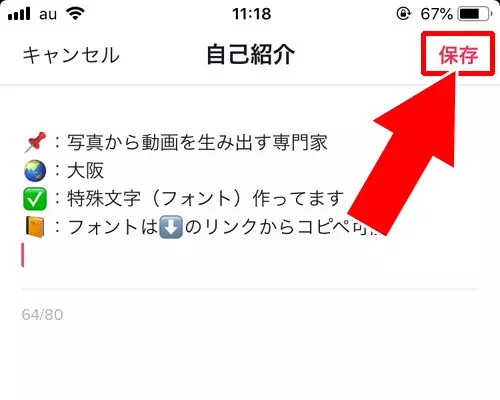
これでアカウント情報の変更が完了します。
TikTokのプロフィールにインスタグラムやYouTubeやTwitterのアイコンを表示させたい場合には、上記のプロフィール編集から追加することができます。
詳しくは以下で解説してるのでこちらも参考にどうぞ。
関連リンク
使用しているアカウントを別アカウントに変更する
TikTokのアカウント変更でアカウント自体を別アカウントに変更する方法もあります。
TikTokでは複数のアカウントを自由に切り替えできる仕組みがあります。
アプリ内にアカウントを追加しておけばそれらのアカウントを簡単に切り替えできるので便利。
現在使用しているアカウントを別アカウントに変更するには以下の方法で行います。
- TikTokアプリを起動し、マイページを開く
- マイページで自分の名前をタップ
- ログイン中のアカウント一覧が表示されるので、切り替えたいアカウントをタップ
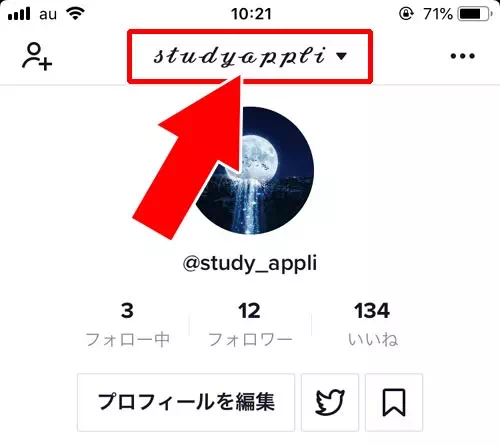
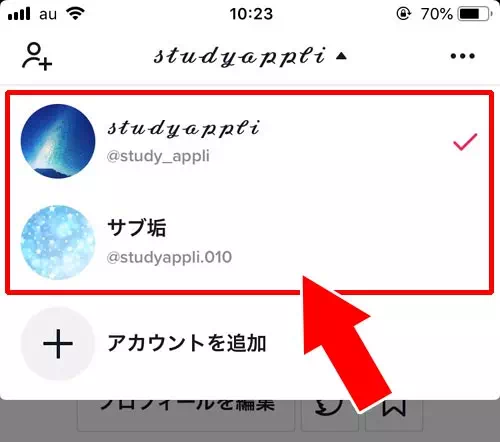
これで使用するアカウントを別アカウントに変更することができます。
別アカウントが選択できない時は先にアカウント追加が必要となります。
アカウント追加方法は以下で解説してるので別アカウントを追加したい時の参考にしてください。
関連リンク
TikTokのアカウントを検索する
TikTokのユーザー検索(アカウント検索)を使うと指定した名前やユーザー名で検索することができます。
ユーザー検索をするには以下の方法で行います。
- TikTokアプリを起動し、『虫眼鏡アイコン』をタップ
- 検索したいキーワードを入力してキーワードを選択
- 『ユーザー』をタップ
- 名前やユーザー名にキーワードを含んだユーザー一覧が表示されるので、見たい相手を選択
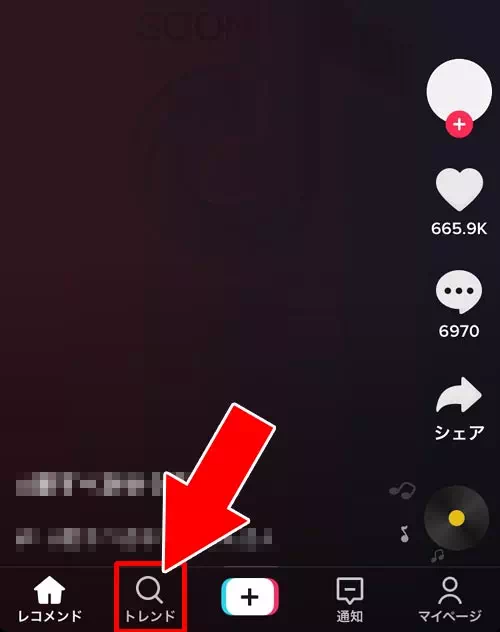
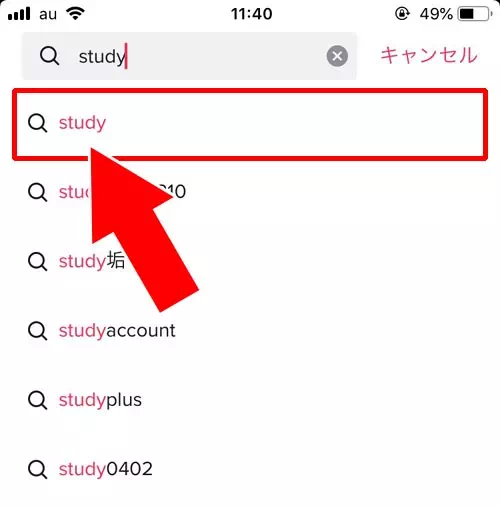
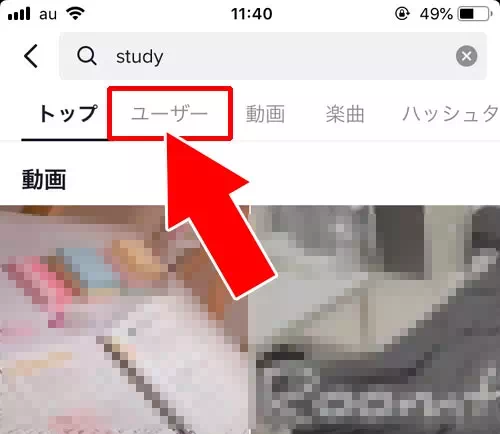
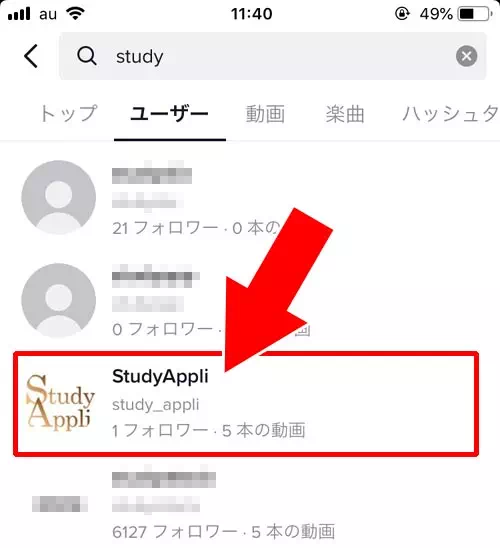
これでユーザー検索から相手のアカウントを確認することができます。
webからでもアカウント検索ができる
TikTokのアカウント検索はアプリだけでなくwebブラウザからでも行えます。
以下のツールを使えばアカウント名を入力するだけでその人のTikTokアカウントを表示できます。
関連リンク
アカウント検索するためのツールの使い方は以下となります。
- TikTokに登録もログインもせずに動画検索できるツールにアクセス
- 検索したいアカウント名を入力
- 『アカウント情報を確認』をタップ
- 検索用ボタンが表示されるので、ボタンを長押し
- 『新規タブで開く』をタップ
- 指定したアカウントのプロフィール画面がブラウザで表示される
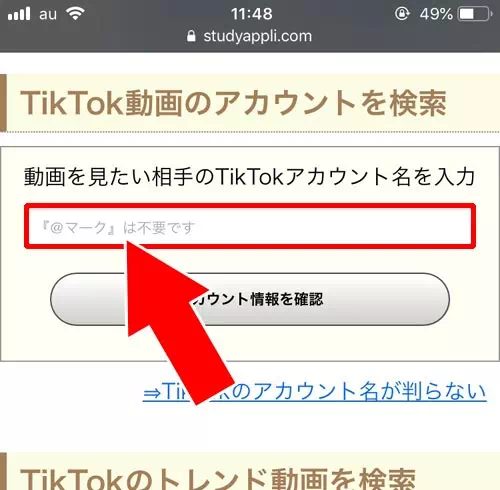
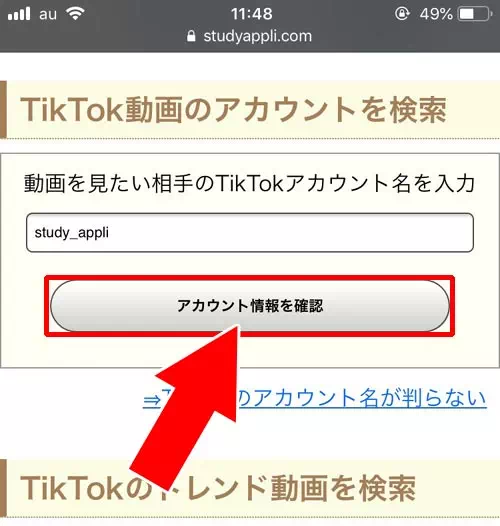
※ボタンをそのままタップしてもアクセスできますが、スマホの設定によってはアプリが起動する場合があります。アプリが起動する時は長押しで対応します。
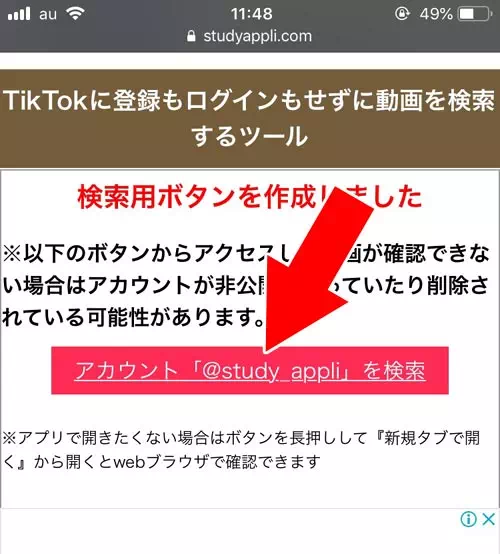
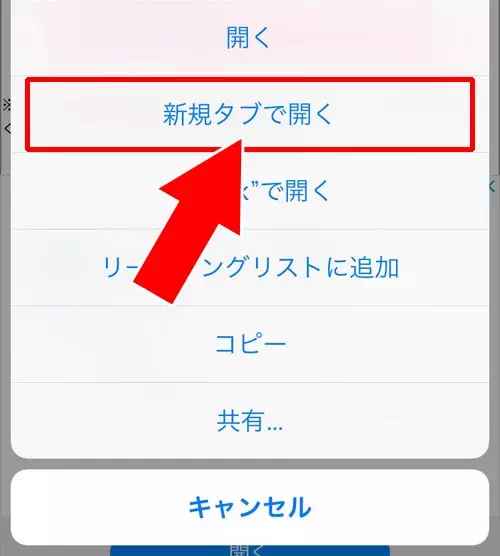
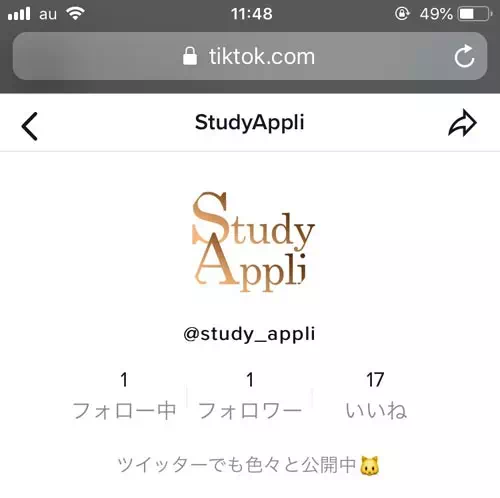
これでwebブラウザからTikTokのアカウント検索ができます。
web版のアカウント検索とアプリ版アカウント検索との違いは、TikTokの名前などから検索できないという点です。
アプリの方からアカウント検索すると、入力したキーワードが含まれたアカウントが一覧で表示できるのでその点は便利です。
特定のアカウントを探すときはweb版のアカウント検索でも使えますが、そうじゃない場合にはアプリで検索する方が探しやすいかと思いますね。
検索結果の絞り込み方法を活用する
TikTokの検索機能ではキーワードを入力した後に表示される検索結果をさらに絞り込むことができます。
検索結果ページの上部には「注目」「動画」「ユーザー」「楽曲」「LIVE」「ハッシュタグ」などのタブが表示され目的に応じてカテゴリを選択できます。
例えば特定のユーザーを探したい場合は「ユーザー」タブを選択しアカウント名で検索すると効率的に見つけられます。
また特定の楽曲を使用した動画を探したい場合は「楽曲」タブを活用すると良いでしょう。
これらのタブを適切に使い分けることで膨大な検索結果の中から目的の情報を見つけやすくなります。
検索結果に表示されない場合の対処法
検索をしても目的のアカウントや動画が表示されない場合いくつかの原因が考えられます。
まず入力したキーワードに誤字や脱字がないか確認しましょう。
特にアカウント名は正確に入力する必要があります。
またTikTokのプライバシー設定によって特定のアカウントが検索結果に表示されないこともあります。
アカウントが「非公開」に設定されている場合フォロワー以外のユーザーは検索しても見つけることができません。
さらに一部の動画はTikTokのアルゴリズムによって検索結果から除外されることがあるため他のキーワードで再検索するのも有効な方法です。
名前の一部しか分からない時の探し方
ユーザー名の一部しか覚えていない場合でも検索できますが同じ単語を含むユーザーが多いと見つけづらくなります。
そのためできるだけ特徴的な単語や記号を含めて検索すると精度が上がります。
また似たスペルのバリエーションを試すことで候補が広がる場合もあります。
検索結果が多すぎると目的のアカウントが埋もれやすいのでフォロワー数やアイコンの特徴を確認しながら探すのがおすすめです。
部分一致検索は便利ですが万能ではないため複数の検索方法を組み合わせて探してみてください。
検索できない時に考えられる原因
検索してもアカウントが表示されない場合誤ったスペル入力のほか相手が非公開設定にしているユーザー名を変更しているなどが考えられます。
さらにアカウントを作成したばかりで検索結果に反映されていないケースもあります。
また長期間投稿がないアカウントやアクティブではないアカウントはアルゴリズムの影響で検索上位に表示されにくい場合があります。
何度かキーワードを変えて試しつつ時間をおいて再検索すると改善されることもありますので試してみてください。
まとめ
TikTokのアカウントは簡単に確認や変更ができますし、複数アカウントの切り替えも便利です。
新しいアカウントを追加するのも気軽にできるのが良いですね。
動画を投稿する用のアカウントや他人の動画を見る専門のアカウントなどを用意しておいて、用途によってアカウントを変更していくのがおすすめ。
アカウントを使い分けながらTikTokを楽しみましょう。













